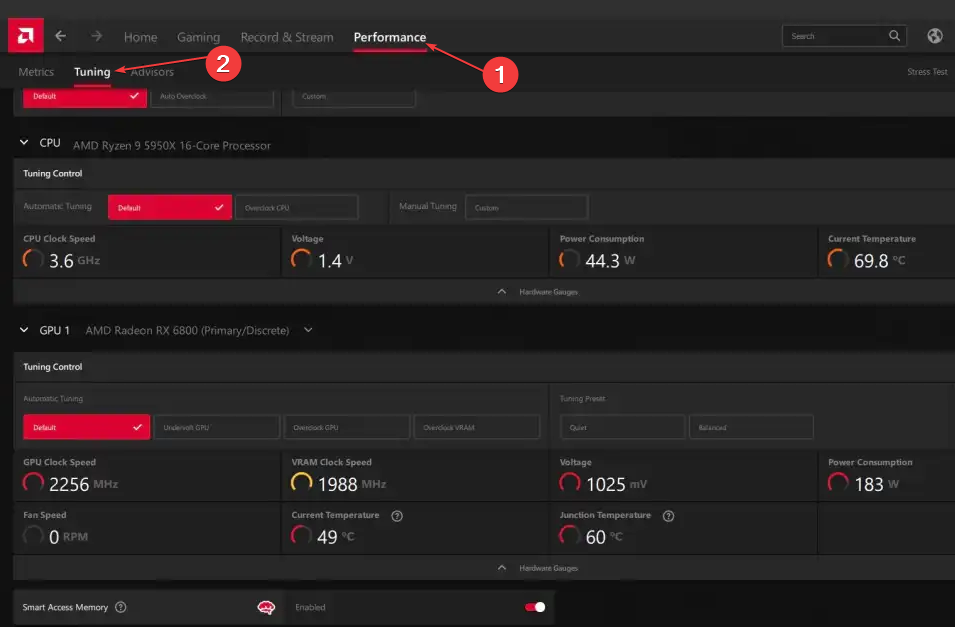- אם ה-GPU שלך לא מזוהה אבל המאוורר מסתובב ב-Windows 11, זה נובע ממנהלי התקנים מיושנים.
- לחלופין, במקרה שלא עדכנת את מערכת ההפעלה או ה-BIOS שלך במשך זמן רב, הבעיה עלולה להיגרם על ידיהם.
- סיפקנו לך דרך אוטומטית לעדכן את הדרייברים שלך, ובכך חסכנו לך זמן יקר בטווח הארוך.
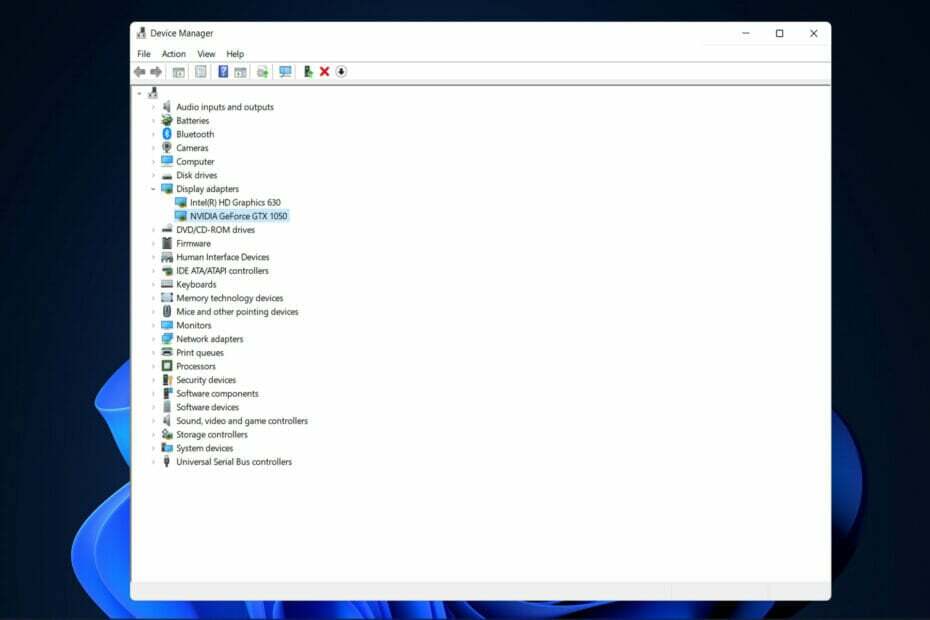
איקסהתקן על ידי לחיצה על הורד את הקובץ
תוכנה זו תשמור על מנהלי ההתקנים שלך ופועלים, ובכך תשמור עליך מפני שגיאות מחשב נפוצות ומכשלי חומרה. בדוק את כל מנהלי ההתקנים שלך עכשיו ב-3 שלבים פשוטים:
- הורד את DriverFix (קובץ הורדה מאומת).
- נְקִישָׁה התחל סריקה כדי למצוא את כל הדרייברים הבעייתיים.
- נְקִישָׁה עדכן דרייברים כדי לקבל גרסאות חדשות ולהימנע מתקלות במערכת.
- DriverFix הורד על ידי 0 הקוראים החודש.
אם ה-GPU שלך לא מזוהה אבל המאוורר מסתובב ב-Windows 11, זה מצביע על כך שהמחשב לפחות מקבל חשמל. אלה חדשות טובות ללא ספק.
עם זאת, בעוד שזה מבטל מקור אפשרי אחד לבעיה, כל מספר של רכיבים פיזיים או תוכנה יכולים להיות בשורש הבעיה.
ייתכן שאחד או יותר ממרכיבי החומרה העיקריים של המחשב נכשלים. זה כולל את הכרטיס הגרפי, עם זאת, ייתכן גם שהכרטיס הגרפי שלך אכן תקין, אך מנהלי ההתקן לא מעודכנים.
למי שרוצה להבין הכל על איך לתקן את ה-GPU שלא זוהה אלא שגיאת סיבוב מאוורר, הפוסט הזה בשבילכם. עקוב אחר כך נציג לך את השלבים המעורבים, מיד לאחר שנראה מדוע עדכון מנהלי ההתקן שלך הוא כל כך חשוב.
מה קורה אם לא אעדכן את הדרייברים שלי?
כאשר מנהלי התקנים לא מעודכנים, מחשבים עלולים להיות איטיים ולסבול מבעיות ביצועים לכאורה, מה שיכול להיות מקור עיקרי לתסכול וחוסר שביעות רצון.
מנהלי התקנים הם תוכנה קריטית המאפשרת לרכיבי חומרה שונים לתקשר עם המחשב שלך בצורה יעילה. כאשר מנהלי ההתקנים הללו עדכניים, המחשב שלך יתפקד בצורה חלקה יותר כתוצאה מכך.
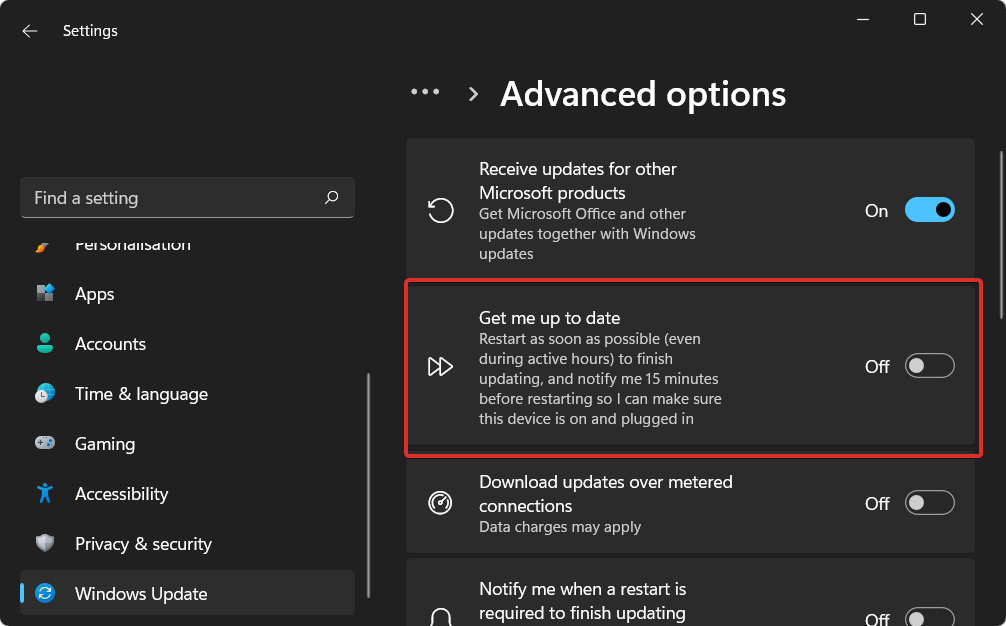
טיפ מומחה: קשה להתמודד עם כמה בעיות במחשב, במיוחד כשמדובר במאגרים פגומים או קבצי Windows חסרים. אם אתה נתקל בבעיות בתיקון שגיאה, ייתכן שהמערכת שלך שבורה חלקית. אנו ממליצים להתקין את Restoro, כלי שיסרוק את המכשיר שלך ויזהה מה התקלה.
לחץ כאן כדי להוריד ולהתחיל לתקן.
צג מחשב שמתחשך ללא סיבה נראית לעין הוא אחד הדברים המחמירים ביותר שיכולים לקרות. למרות שזה לא נעים, אחת הסיבות הנפוצות ביותר לבעיה זו היא השימוש במנהלי התקנים שישנים משמעותית מאלה הדרושים כיום.
החזקת קבוצה לא מעודכנת של מנהלי התקנים עלולה לגרום לבעיות גדולות בצג שלך. תיקון הבעיות הללו ברגע שהן מתרחשות הוא הרבה יותר קשה מאשר פשוט למנוע אותן על ידי עדכון קבוע.
כיצד אוכל לתקן את ה-GPU שלא זוהה אך שגיאת סיבוב המאוורר ב-Windows 11?
1. עדכן דרייברים
- לִפְתוֹחַ הגדרות ולנווט אל עדכון חלונות מהצד השמאלי, ואחריו אפשרויות מתקדמות מהצד הימני.

- כעת גלול מטה עד שתפגוש את עדכונים אופציונליים סעיף ולחץ עליו.

- לאחר מכן, לחץ על עדכוני דרייבר וסמן את התיבות שליד כל האפשרויות הזמינות ולבסוף הקש על הורד והתקן לַחְצָן. במקרה שלי לא נשארו כאלה, ומכאן הרשימה הריקה.

Windows בדרך כלל אחראית על עדכון מנהלי ההתקן שלך, אבל אתה גם צריך לבצע עדכונים שוטפים בעצמך. עם זאת, אם אין לך זמן לזה, אנו ממליצים לך לבדוק את DriverFix, כלי שעושה זאת עבורך באופן אוטומטי, ללא כל טרחה.
⇒ קבל את DriverFix
2. עדכן את Windows
- בדיוק כפי שעשינו את זה למעלה, פתח הגדרות ולנווט אל עדכון חלונות.

- כעת לחץ על להתקין עכשיו כפתור או בדוק אם קיימים עדכונים חדשים, בהתאם למה שתקבל, והמתן עד להשלמת התהליך.

המחשב שלך יצטרך הפעלה מחדש לאחר מכן. זהו זה!
- כיצד לעדכן את מנהלי ההתקנים הגרפיים במחשב Windows 11
- כיצד להתקין מנהלי התקנים באופן ידני ב-Windows 11
- כיצד לעדכן בקלות מנהלי התקנים ב-Windows 11
3. עדכן את ה-BIOS
- אתה צריך לבקר באתר האינטרנט של יצרן לוח האם שלך. למשל אנחנו נעשה עבור לאתר של לנובו ולחץ על PC כדי למצוא את העדכונים הדרושים.

- לאחר מכן, עבור אל דרייברים ותוכנות לאחר הזנת הדגם שלך לסרגל החיפוש, כפי שהצגנו להלן.

- כעת, חפש את עדכון ה-BIOS האחרון עבור המחשב שלך והורד אותו. זכור כי תזדקק לכונן הבזק כדי להמשיך עם השלבים הבאים.

- הקש המחשב הזה ואחריו כונן ההבזק שלך כדי להעביר את הקובץ שהורדת.

- הפעל מחדש את המחשב והמשך ללחוץ על F2 אוֹ דל מקש כדי להיכנס לתפריט ה-BIOS.
- הקלק על ה עדכון BIOS אפשרות ולאחר מכן בחר את הקובץ שהורד מכונן ההבזק שלך כדי להשתמש בו.
- המתן לסיום התהליך ואז המשך בתהליך האתחול מחדש. זהו זה!
עדכון ה-BIOS שלך הוא משימה אינטנסיבית יותר משני הפתרונות הקודמים, אך הוא עדיין הכרחי אם ה-GPU אינו מזוהה אך המאוורר מסתובב שגיאה עדיין קיימת.
למידע נוסף ופתרונות אפשריים, בדוק מה לעשות אם כרטיס מסך Nvidia לא מזוהה ב-Windows 11.
לחלופין, אם אתה רוצה לשנות את ה-GPU שלך, הנה כמה מהאפשרויות הכרטיסים הגרפיים הטובים ביותר של Windows 11 לחוויית מחשב סוחפת.
ולבסוף, כדי למנוע סיבוכים נוספים עם הכרטיס הגרפי שלך, תסתכל כיצד לבדוק את טמפרטורת ה-GPU של Windows 11.
ספר לנו בסעיף ההערות למטה אם מדריך זה היה מועיל עבורך, כמו גם אם יש לך פתרונות נוספים בראש. תודה שקראת!
 עדיין יש בעיות?תקן אותם עם הכלי הזה:
עדיין יש בעיות?תקן אותם עם הכלי הזה:
- הורד את כלי תיקון המחשב הזה מדורג נהדר ב-TrustPilot.com (ההורדה מתחילה בעמוד זה).
- נְקִישָׁה התחל סריקה כדי למצוא בעיות של Windows שעלולות לגרום לבעיות במחשב.
- נְקִישָׁה תקן הכל כדי לתקן בעיות עם טכנולוגיות פטנט (הנחה בלעדית לקוראים שלנו).
Restoro הורד על ידי 0 הקוראים החודש.

![תושבת התמיכה הטובה ביותר ב-GPU [מתוך 5 הפופולריים ביותר כרגע]](/f/af48cf184041eeae23a5b21755ff29ab.png?width=300&height=460)